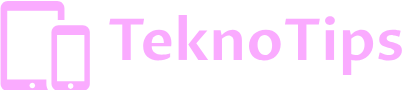Menangani Pelecehan Online: Melindungi Diri Anda & Melaporkan Penyalahgunaan
Apa Itu Pelecehan Online?
Pelecehan online merujuk pada tindakan merugikan atau menyerang seseorang melalui platform digital seperti media sosial, forum, atau email. Bentuk pelecehan ini bisa berupa ancaman, penghinaan, penyebaran informasi pribadi tanpa izin, atau bentuk-bentuk intimidasi lainnya.
Cara Melindungi Diri Anda
1. Menggunakan Kata Sandi yang Kuat
Menggunakan kata sandi yang kuat dan unik untuk setiap akun online Anda sangat penting untuk melindungi informasi pribadi Anda dari peretas.
2. Mengatur Privasi Akun
Periksa pengaturan privasi di semua akun media sosial dan pastikan hanya teman atau kontak yang Anda percaya yang dapat melihat informasi pribadi Anda.
3. Hindari Berbagi Informasi Pribadi
Jangan pernah membagikan informasi pribadi seperti alamat, nomor telepon, atau detail kartu kredit di platform publik atau kepada orang yang tidak dikenal.
Cara Melaporkan Penyalahgunaan
1. Mengumpulkan Bukti
Simpan tangkapan layar atau bukti lain dari pesan atau tindakan yang bersifat mengancam atau mengganggu. Bukti ini penting saat melaporkan ke pihak berwenang atau platform yang bersangkutan.
2. Melaporkan ke Platform
Kebanyakan platform media sosial memiliki fitur pelaporan untuk jenis pelecehan. Gunakan fitur ini untuk melaporkan akun yang melakukan pelecehan serta merinci mengapa Anda merasa terancam.
3. Melaporkan ke Pihak Berwenang
Jika pelecehan berlanjut atau menjadi ancaman langsung terhadap keselamatan Anda, segera laporkan ke polisi atau pihak berwenang setempat untuk penanganan lebih lanjut.
Mengatasi Dampak Emosional
Pelecehan online dapat berdampak negatif terhadap kesehatan mental seseorang. Penting untuk mencari dukungan dari keluarga, teman, atau profesional kesehatan mental jika Anda merasa kewalahan.
Dukungan dari Teman dan Keluarga
Membicarakan pengalaman Anda dengan orang-orang terdekat dapat membantu meredakan stres dan memberikan perspektif yang lebih baik tentang situasi tersebut.
Menghubungi Profesional Kesehatan Mental
Jika dampak emosional terasa terlalu berat, pertimbangkan untuk berkonsultasi dengan psikolog atau konselor yang dapat memberikan strategi coping yang efektif.
Dengan lebih memahami cara melindungi diri dan melaporkan pelecehan online, kita dapat menciptakan lingkungan digital yang lebih aman dan nyaman untuk semua.